Linux-Distributions-Test: Fedora Workstation 32
Wir nahmen Red Hats blutende Desktop-Distribution für eine erweiterte Drehung.
Und Fedora IoT nutzt einen Teil der für CoreOS entwickelten Technologie und bringt sie zu Edge Computing und kleineren ARM-Geräten, die Ihre Hausautomation oder Datenerfassung und -verarbeitung vor Ort antreiben könnten.
Aber wir fördern auch viel mehr Nischennutzungen, die wirklich auf bestimmte Fälle zugeschnitten sind. Zum Beispiel, neu mit Fedora 32 haben wir ein Computational Neuroscience Lab. Es stellt sich heraus, dass viele Freiwillige in Fedora in diesem Bereich arbeiten, und sie beschlossen, zusammenzuarbeiten, um eine Sammlung der wichtigen Open-Source-Software zu machen, die sie für ihre Arbeit verwenden, damit andere Wissenschaftler schnell produktiv werden können. Fedora Jam ist genau das Gleiche – aber für ein Publikum von Musikern und Audio-Enthusiasten.
Ich bin natürlich sehr glücklich über große Erfolge für Fedora Workstation, Fedora CoreOS und Fedora IoT – die jüngste Lenovo-Ankündigung ist riesig!– aber letztlich messe ich den Erfolg für Fedora als Einprojekt daran, wie gut wir es tun, diese verschiedenen Interessengemeinschaften zu fördern und wie wir eine kollaborative Umgebung aufbauen können, damit jedes Team seine eigenen Nutzergemeinschaften als Teil von Fedora als Ganzes wachsen kann.
Hut versteckt sich nicht in “Aktivitäten”, es versteckt sich immer noch automatisch hinter maximierten Fenstern.” />
Fedoras Konfiguration des Gnome3-Desktops ist viel näher an der Upstream-Version, als ich es gewohnt bin – und ich kann nicht sagen, dass ich die Standardeinstellungen des Gnome-Projekts wirklich genieße. Insbesondere ist der Launcher nicht sichtbar, ohne in der globalen oberen Menüleiste auf “Aktivitäten” zu klicken, was mich nur antreibt.
Ich wusste, dass dies leicht zu beheben sein sollte, und eine schnelle Internet-Suche für “fedora Show Launcher” später, Ich ging zu gnome-extensions.org, um die Dash to Dock Erweiterung zu installieren. Dies ist ein schmerzloser und schneller Prozess in Fedora, mit dem Firefox-Browser – die Erweiterung kann heruntergeladen, installiert und direkt von der Webseite selbst aktiviert werden.
Leider hatte ich nach der Installation von Dash to Dock immer noch Beschwerden. Insbesondere versteckt sich der Launcher immer noch automatisch hinter maximierten Fenstern. Ich kenne viele Leute, die dieses Verhalten mögen – aber ich gehöre nicht dazu. Der nächste Schritt bestand darin, Die Einstellungen von Dash to Dock zu überprüfen – und dazu musste ich Gnome Tweaks installieren.
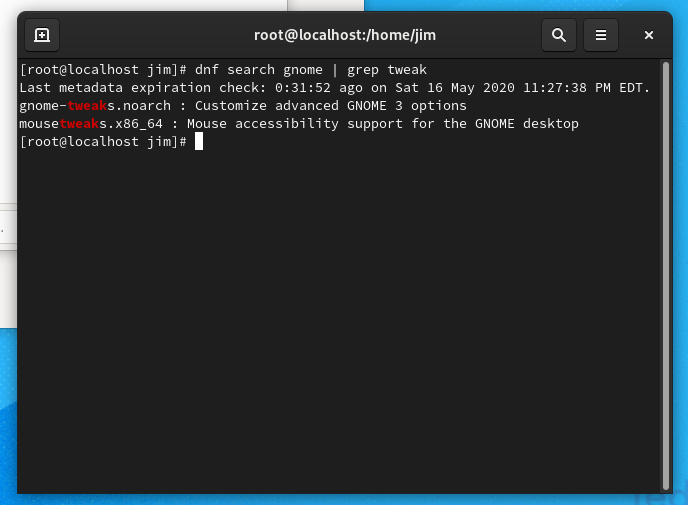
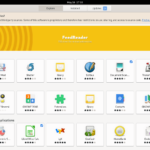

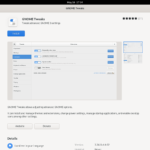
![]()
Ich freue mich, sagen zu können, dass Das Software Center ein Ort ist, an dem sich Fedora entschieden nicht träge fühlt. Ich bin es gewohnt, dass das Software Center auf Ubuntu seltsam hinterherhinkt – aber es war schnell und reaktionsschnell in Fedora. Die Suche nach “gnome tweak” brachte mich direkt zum gnome-tweaks-Paket und klickte auf Installieren heruntergeladen und installierte es so schnell und reibungslos wie mit Fedoras dnf Paketmanager im Terminal.
Ich hatte mehr Probleme, Gnome Tweaks zu finden, nachdem es installiert wurde. Es gibt einen seltsamen intermittierenden Anzeigefehler, wenn es um den Utilities-Ordner in Anwendungen geht – sowohl auf dem Dragonfly Elite G1-Laptop als auch auf meiner virtuellen Maschine wurde die untere Zeile des Ordners abgehackt, wodurch die Namen der letzten Reihe von Symbolen vollständig verborgen wurden. Kein Scrollen nach oben und unten würde sie ins Blickfeld rücken – und das Schweben über ihnen hat auch kein Popup hervorgebracht.
Nach einer Systemaktualisierung und einem Neustart löste sich der Fehler ohne ersichtlichen Grund, und Tweaks war schließlich an der letzten Position des Ordners Dienstprogramme sichtbar. Ein paar Neustarts später tauchte der Fehler leider wieder auf – und die letzte Reihe von Symbolen hatte keine sichtbaren Beschriftungen mehr. Sie sind zumindest sichtbar,so dass die Benutzer hoffentlich lernen, sie durch das Symbol und ohne die Textbeschriftung zu erkennen.
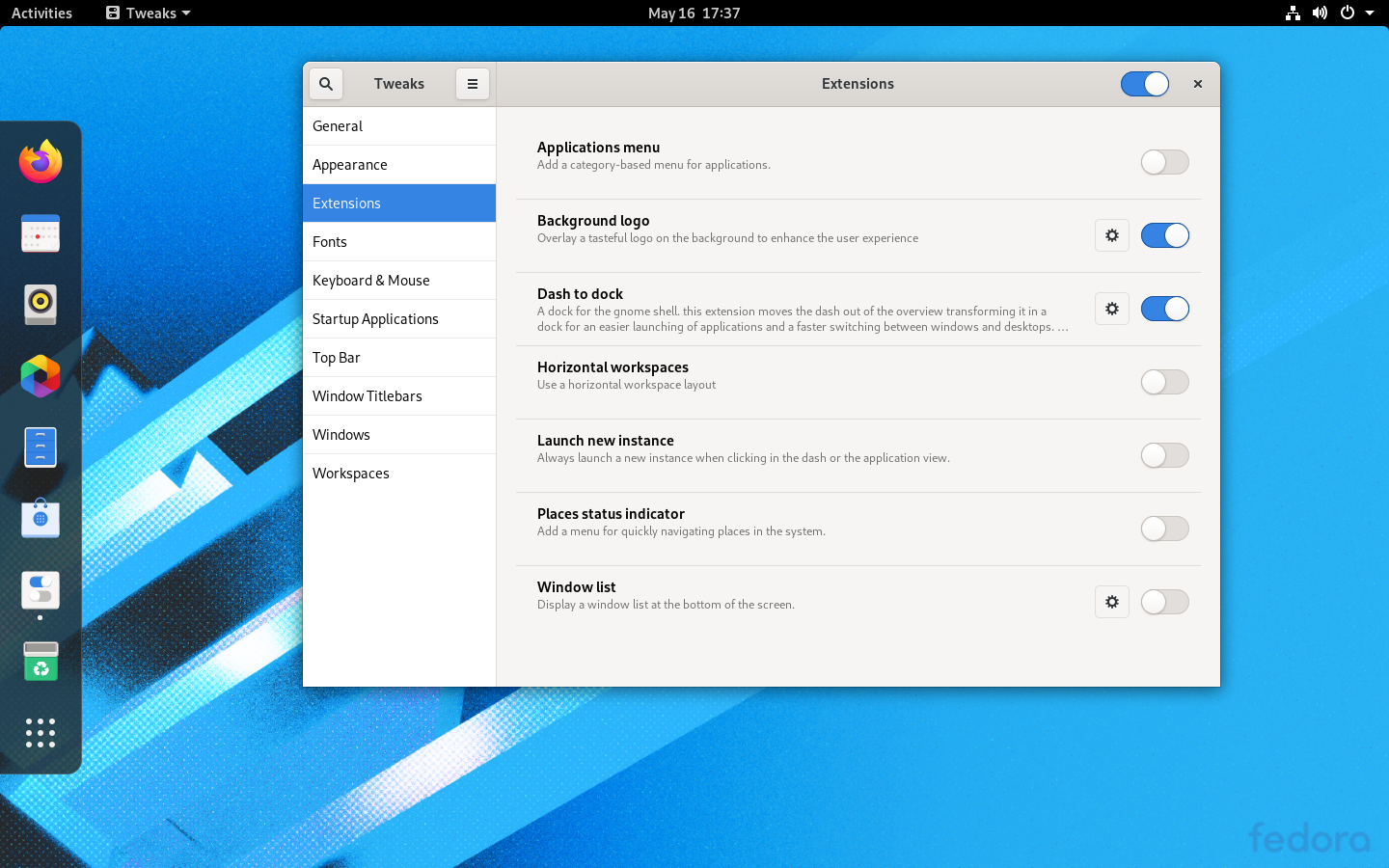
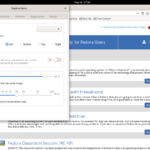
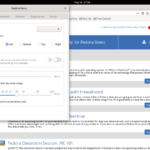
Sobald ich endlich im Tweaks-Applet war, fand ich Dock to Dash unter seinem Erweiterungs-Tab. Wenn ich auf sein Zahnrad-Symbol klickte, hatte Dock to Dash startfertige Einstellungen für alles, was ich wollte.
Zuerst habe ich “Intelligent autohide” deaktiviert, um den Launcher dauerhaft sichtbar zu halten. Dies brachte den Launcher zurück, und ein maximiertes Firefox-Fenster, das ihn versteckt hatte, verschob sich und dockte stattdessen an seiner rechten Seite an.
Dies ließ mich mit hässlichen “Löcher” auf dem Desktop-Hintergrund über und unter dem Launcher – aber Dock to Dash hat ein “Panel-Modus” Kontrollkästchen, das behebt, dass, Erweiterung der Launcher an der Ober- und Unterseite des Bildschirms. Schließlich habe ich die Symbolgröße halbiert – von 48px auf 24px – und alle meine Erscheinungsprobleme wurden behoben. Nun, die meisten von ihnen – es ärgert mich immer noch, dass es keine Schaltflächen für Anwendungsfenster minimieren oder maximieren – nur eine Schaltfläche schließen. (Sie können maximieren, indem Sie auf die Titelleiste doppelklicken.)
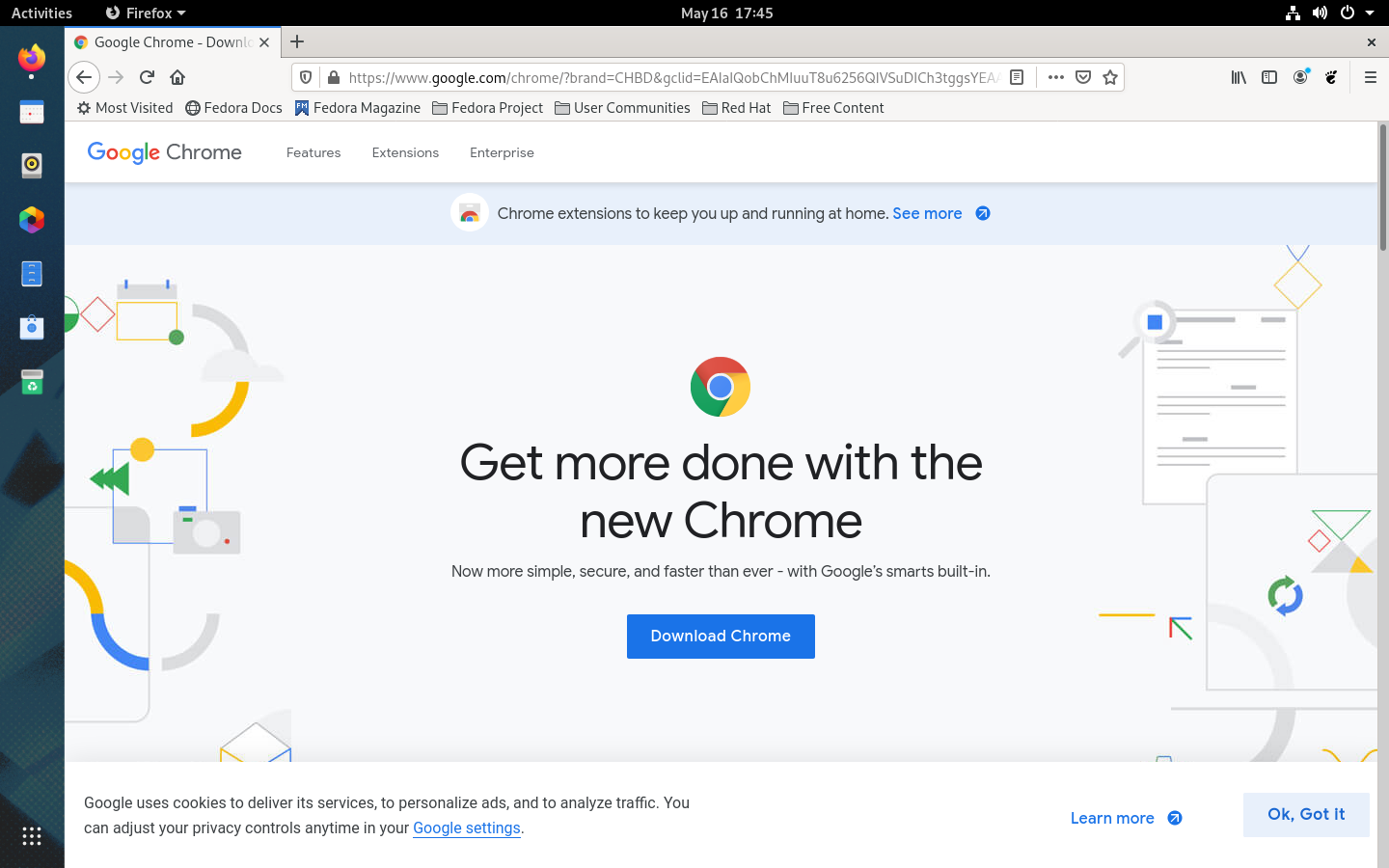
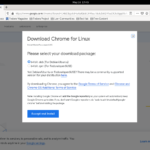
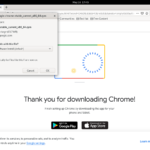
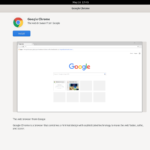
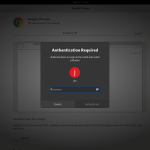
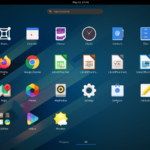
Die kurze Antwort auf die Frage, die ich an jede Distribution stelle – wird sie Chrome? – ist “Ja und einfach.” Wenn Sie auf die große blaue Installationsschaltfläche auf der Chrome-Landewebseite in Firefox klicken, werden Sie aufgefordert, eine .deb oder eine .rpm auszuwählen, wobei die RPM als “Fedora/openSUSE” gekennzeichnet ist. Einfach genug.
Von dort aus werden Sie gefragt, ob Sie möchten, dass Software Installation (eine Teilmenge des Software Centers) das RPM abfängt und für Sie öffnet. Normalerweise würde ich auf Ubuntu hier ablehnen, die .deb speichern und manuell vom Terminal installieren dpkg -i – nicht, weil ich ein 31337 sysadmin bin, sondern weil Software Center seltsam laggy und langsam auf Ubuntu ist. Aber mit neuen Distros probieren Sie neue Dinge aus – also habe ich Software Install erlaubt, sie zu öffnen.
Zu meiner angenehmen Überraschung, Software Install feuerte sehr schnell in der Tat, zeigt mir Chrome Lande Dialog ohne Wartezeit. Wenn ich von hier aus erneut auf Installieren klicke, habe ich dazu aufgefordert, zu erhöhen. Nach der Eingabe des Höhendialogs mein Passwort, Chrome sofort installiert, genauso schnell und reibungslos wie es von der Befehlszeile würde.
Interessanterweise startete die Chrome-Anwendung selbst sehr schnell – jedes bisschen so schnell, wie ich erwarten würde, Ubuntu, und in der Tat zeigte ein weiteres spontanes “Drag Race” keinen Unterschied zwischen den beiden. Dies lässt mich zu dem Schluss kommen, dass der Unterschied in Firefox 76.0.1 Startzeiten zwischen den beiden Distributionen nicht auf eine unvermeidliche Trägheit der Distribution als Ganzes zurückzuführen ist, sondern nur auf eine Verpackungs-Skurrilität.
Wird es ZFS?
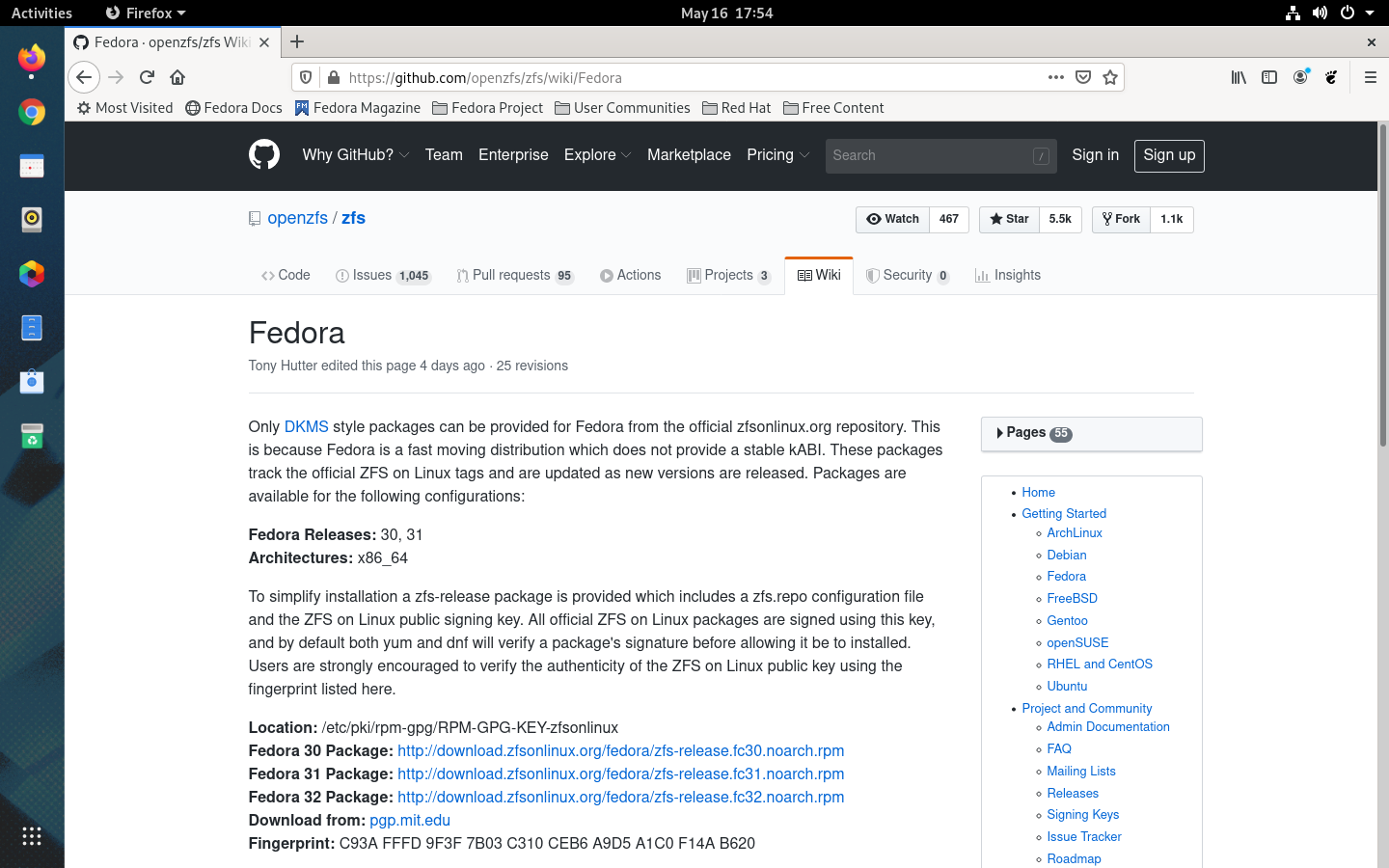
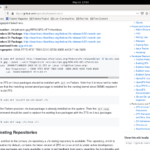
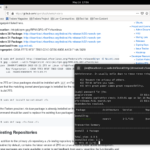
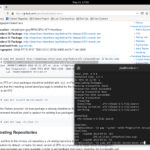
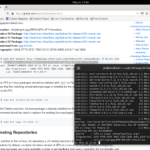 </img src=”https://cdn.arstechnica.net/wp-content/uploads/2020/05/037-fedora-will-it-zfs-4-dnf-swap-zfs-fuse-zfs-150×150.png” alt=”Yes, we had to dnf swap zfs-fuse zfs as well—and >
</img src=”https://cdn.arstechnica.net/wp-content/uploads/2020/05/037-fedora-will-it-zfs-4-dnf-swap-zfs-fuse-zfs-150×150.png” alt=”Yes, we had to dnf swap zfs-fuse zfs as well—and >
die eine metrische Tonne neuer Abhängigkeitsinstallationen ausgelöst haben.” />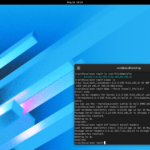
ZFS an Fedora arbeiten zu lassen, erwies sich als eine viel größere Aufgabe. Fedora-Installationsanweisungen im OpenZFS-Wiki zu finden war überhaupt nicht schwierig, und oberflächlich betrachtet sahen sie ziemlich einfach aus – laden Sie Paketinformationen mit herunter, und installieren Sie dnf dann das Paket selbst mit , und tauschen Sie dann dnf ggf. Fedoras eigenes zfs-fuse natives Paket für das OpenZFS-Paket zfs im dnf Abhängigkeits-Manager von .
Die Realität war leider etwas hässlicher. Nach der Installation des zfs Pakets waren die Befehlszeilendienstprogramme auf dem System vorhanden, aber sie beschwerten sich, dass das Kernelmodul nicht geladen wurde. Ich hatte in den ersten Schritten kein DKMS-Modulgebäude bemerkt, also dachte ich, dass ich das vielleicht doch tun müsste dnf swap zfs-fuse zfs – was zu meiner Überraschung eine absolute Tonne Abhängigkeiten einbrachte.
Nach all den installierten Abhängigkeiten habe ich versucht, erneut zu laufen zpool status – immer noch ohne Freude und eine Beschwerde, die nicht geladen zfs.ko wurde. Weder modprobe zfs dkms --force install zfs/0.8.4 ergebnisse noch, wobei letztere sich darüber beschwerten, dass die Kernel-Header nicht verfügbar waren. Kernel-Header sind in einem Paket kreativ benannt kernel-headers , und was ich installiert hatte, war , so dass ich eine direkte Installation versucht habe – aber laut kernel-devel Fedora waren die Header bereits installiert. Gut… Mist.
An diesem Punkt beschloss ich, eine vollständige zu dnf update tun, in der Hoffnung, dass dies vielleicht eine Lösung des Problems auslösen würde. Es hat nichts mit zfs zu tun – aber es hat die Dash to Dock Gnome-Erweiterung, die ich installiert hatte, vollständig gebrochen, und mein Launcher verschwand wieder. Beim Betrachten der Erweiterung in Tweaks wurde sie ausgeirrt – also seufzte ich und gab der Fedora VM den treuen Drei-Finger-Gruß. Vielleicht sieht es nach einem Neustart besser aus.

Nach einem Neustart wurde das ZFS-Kernelmodul immer noch nicht geladen… dieses Mal funktionierte jedoch ein modprobe zfs Handbuch, und das Modul wurde erfolgreich geladen. Yay! Die Erstellung eines Testpools aus spärlichen Dateien /tmp in funktionierte auch gut; wir haben endlich ein funktionales ZFS auf Fedora!
Gut… Meist. Nach einem Neustart wurde das zfs.ko Modul immer noch nicht automatisch geladen. Die Suche im Internet nach Informationen über Fedora und das automatische Laden von ZFS-Modulen führt zu einer Vielzahl von Fehlerberichten und Problemumgehungen, die deutlich machen, dass ich nicht der Einzige war, der mir den Kopf kratzte. Ich wollte nicht meinen eigenen Dienst schreiben müssen, systemd nur um ein Kernelmodul zu laden!
Das manuelle Durchführen eines systemctl enable zfs-mount ; systemctl enable zfs-import-cache ; systemctl enable zfs-import-scan Problems wurde nicht behoben – nach einem erneuten Neustart wurde immer noch kein Modul geladen. Schließlich stieß ich auf einen Fehlerbericht, der vorschlug, dass, wenn Sie das Kernelmodul einmal manuell geladen und dann einen Pool erstellt haben, die standardmäßigen Systemzeitgeber tatsächlich funktionieren würden, das Modul laden und den Pool importieren würden. Er stellte ferner fest, dass dies nur mit einem tatsächlichen Datenträger von funktionierte /dev – nicht mit spärlichen Dateien.
Also habe ich einen weiteren Datenträger zu meiner VM bei /dev/vdb hinzugefügt, a und a gemacht sudo modprobe zfs und erneut sudo zpool create test /dev/vdb neu gestartet… Und sicher genug, dieses Mal wurde das ZFS-Modul geladen, und ein zpool status zeigte mein kleines Babybecken ohne weitere Beschwerden.
Obwohl wir ZFS endlich in Arbeit gebracht haben, ist es für mich jetzt viel klarer, warum Leute, die Ubuntu nicht verwenden, ZFS unter Linux tendenziell als gewunden melden. Es ist in besserer Form als dies unter Ubuntu seit etwa einem Jahrzehnt – noch bevor Canonical ein ZFS-Paket zu seinem eigenen Repos hinzufügte, hat die zfsonlinux PPA “einfach funktioniert” mit nichts mehr als einem apt-get install zfsutils-linux und Bobs Onkel, kein weiteres Faffing.
Schlussfolgerungen
Fedora ist ein ganz anderes Tier als das, was ich von meinen Ubuntu-Alltagsfahrern gewohnt bin. Es ist viel näher an der Gnome upstream als Ubuntu ist… und während einige Leute das mögen, entdeckte ich, dass ich es wirklich nicht tue.
Die Verwendung des Wayland Display-Servers anstelle des viel älteren Xorg machte keinen großen Unterschied auf dem i7-betriebenen HP Dragonfly Elite G1, auf dem ich ihn getestet habe. Windows zog reibungslos und Videos waren reißfrei – aber sie waren auch auf einer Xorg-basierten Distribution. Ich glaube nicht, dass Wayland für mich persönlich ein großer Anziehungspunkt ist – zumindest noch nicht. Ich bin mehr als zufrieden, es kochen zu lassen, wie viel länger es braucht, bevor es gelingt, Xorg zu verdrängen.
Zum größten Teil – und zu meiner Überraschung – fühlte sich Fedora träge an, als ich es gewohnt bin. Neustarts waren deutlich langsamer und Firefox-Anwendung startet laggier als Ubuntu auf der gleichen Hardware, und ich glaube, auf, zB, Clear Linux oder GhostBSD entweder. Es gab jedoch Ausnahmen von dieser Regel – Gnomes Software Center war bei Fedora viel schnapperher als ich es in Ubuntu gewohnt bin.
Es ist unwahrscheinlich, dass ich bald zu Fedora wechseln würde – aber wenn ich es täte, wäre es wahrscheinlich Matthew Millers Versprechen von routinemäßigen, schmerzlosen sechsmonatigen Upgrades. Normalerweise halte ich mich an Ubuntus alle zwei Jahre LTS (Long Term Support) Veröffentlichungen, weil ich keine kaputten Sachen mag. Dann wieder, Ich traf mehr kaputte Sachen nur im Laufe eines täglichen Paket-Upgrade hier als ich erwartet hatte.
Fedora ist wahrscheinlich am besten geeignet für Leute, die gerne basteln und wirklich, wirklich ameiseny bekommen, wenn sie nicht die absolute neueste Version jedes Software-Pakets haben. Sowohl seine Repositories als auch sein Kernel werden in der Regel wesentlich schneller aktualisiert als die von Ubuntu. Obwohl Ubuntu 20.04 beispielsweise weniger als einen Monat alt ist, hat Fedora 32 bereits einen neueren Kernel – 5.6.12, bis zu 5.4.0 von Ubuntu.
Die gute
- Es ist schön zu sehen, wie der absolut neueste Kernel so schnell auftaucht – Kernel sind weniger fehlerhaft als die meisten Software, und neue Kernel bedeuten, dass mehr neue Hardware unterstützt wird.
- Software Center ist wesentlich netter zu bedienen, als ich es gewohnt bin, ohne Verzögerung oder Trägheit
- Mit sechsmonatigen Veröffentlichungszyklen und ohne LTS nimmt das Fedora-Projekt die Upgrades an Ort und Stelle sehr ernst
- Flüchtlinge aus anderen Distros können Fedora meist aussehen lassen und sich mit ein paar Verlängerungen und ein paar Klicks “wie zu Hause” fühlen
Die schlechte
- Insgesamt trägeGefühl im Vergleich zu Ubuntu – langsamere Neustarts, langsamerer Start einiger Anwendungen
- Wenn Sie ein ZFS-Fan sind, fühlt sich die Unterstützung dafür in Fedora bestenfalls zweitklassig an
Das Hässliche
- Dash to Dock bricht nach einem
dnf updateund bleiben gebrochen, bis ein Neustart war beunruhigend - Keine Minimierung oder Maximierung von Schaltflächen in Fenstern
- Kleinere, intermittierende Anzeigefehler in Anwendungen
Keywords: afds, afdsafds












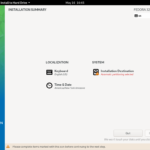
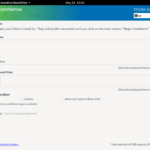
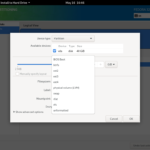
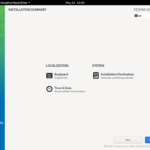
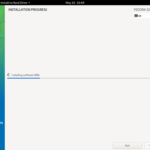
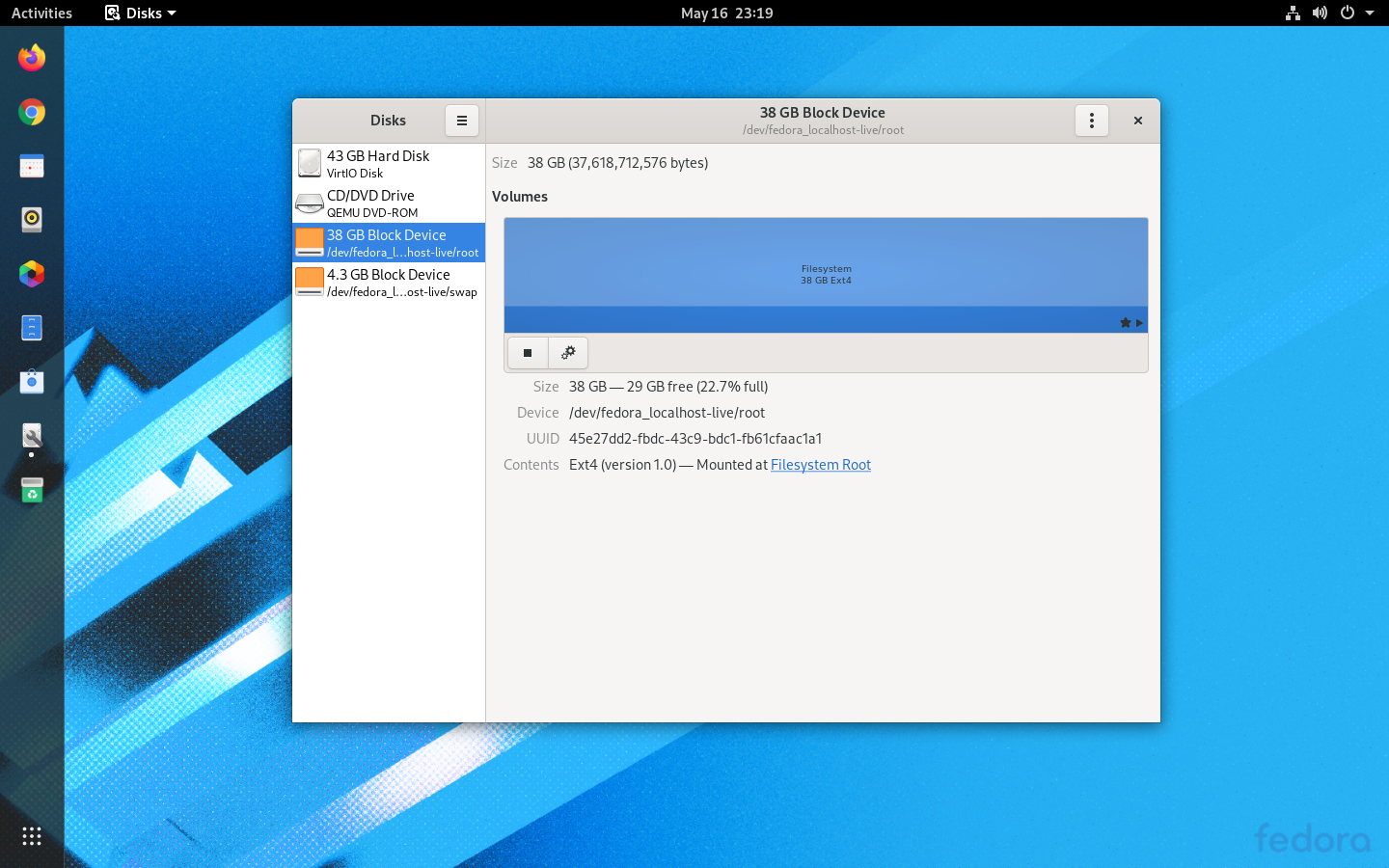
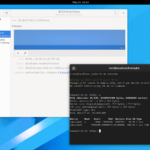
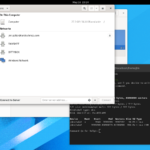
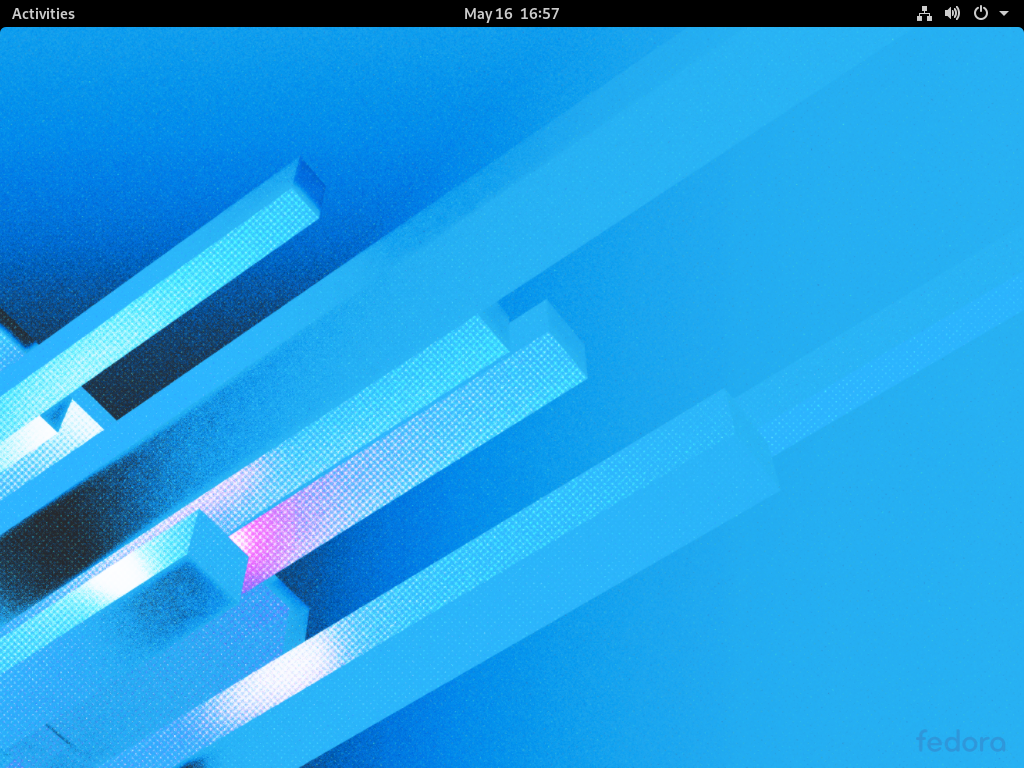
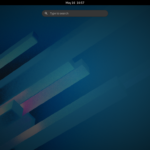
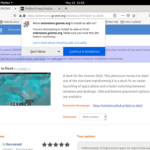

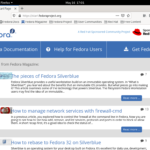 </img src=”https://cdn.arstechnica.net/wp-content/uploads/2020/05/010-after-dash-to-dock-launcher-autohides-150×150.png” alt=”Although we now have a launcher t>
</img src=”https://cdn.arstechnica.net/wp-content/uploads/2020/05/010-after-dash-to-dock-launcher-autohides-150×150.png” alt=”Although we now have a launcher t>